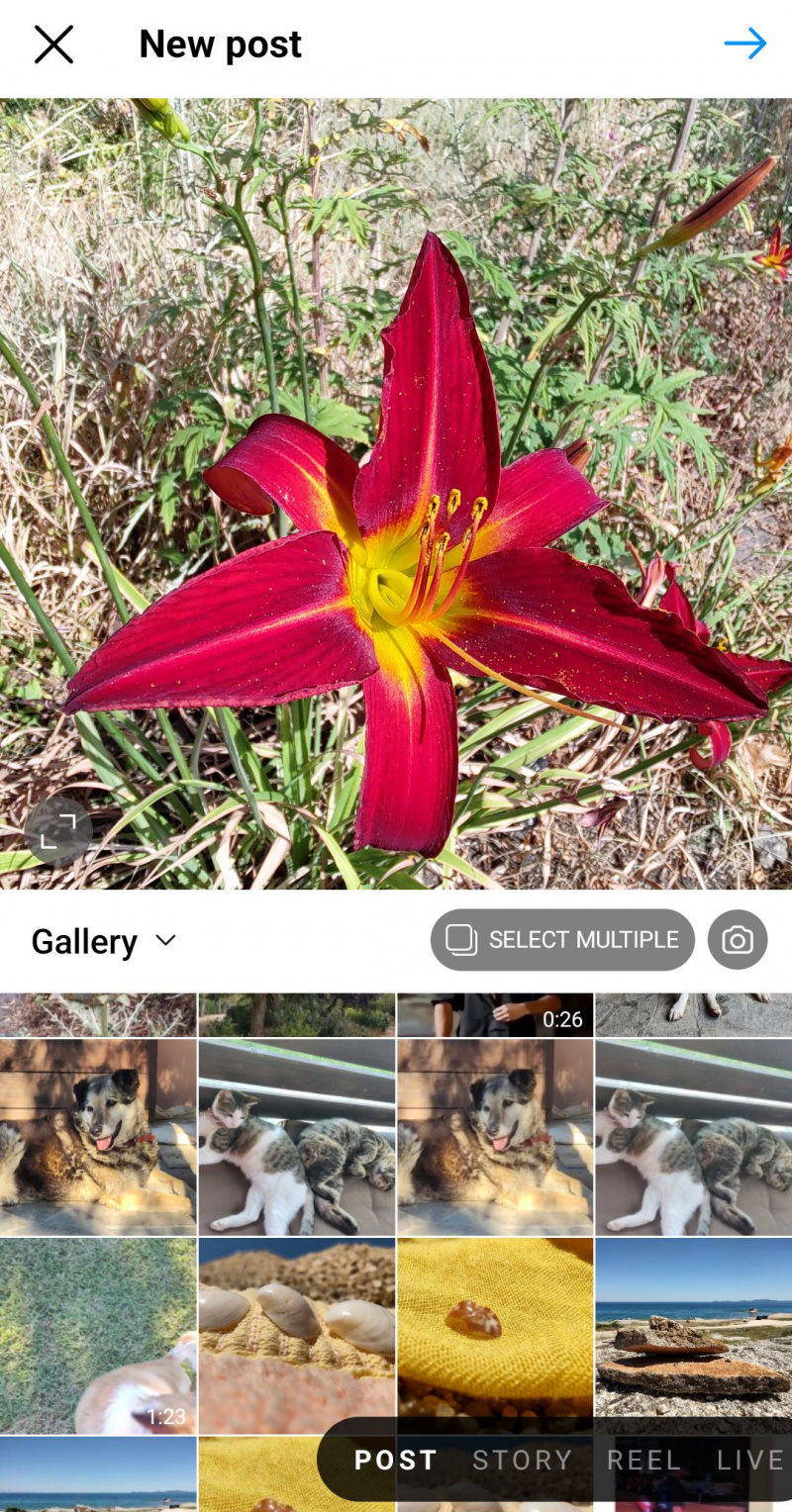Om du behöver använda Instagram på PC såväl som mobil, ta reda på vad som skiljer de två apparna åt. Det finns funktioner som ändras eller inte ens existerar, beroende på vilken version av Instagram du använder.
Här är några viktiga skillnader mellan de mobila och stationära Instagram-apparna. Åtminstone vet du vad du kan förvänta dig av varje plattform så att du kan välja den bästa för varje uppgift.
1. Skrivbordsappen skapar bara inlägg
När du trycker på Plus ikonen på Instagrams mobilapp kan du välja att dela flera saker förutom inlägg, inklusive rullar, berättelser och guider.
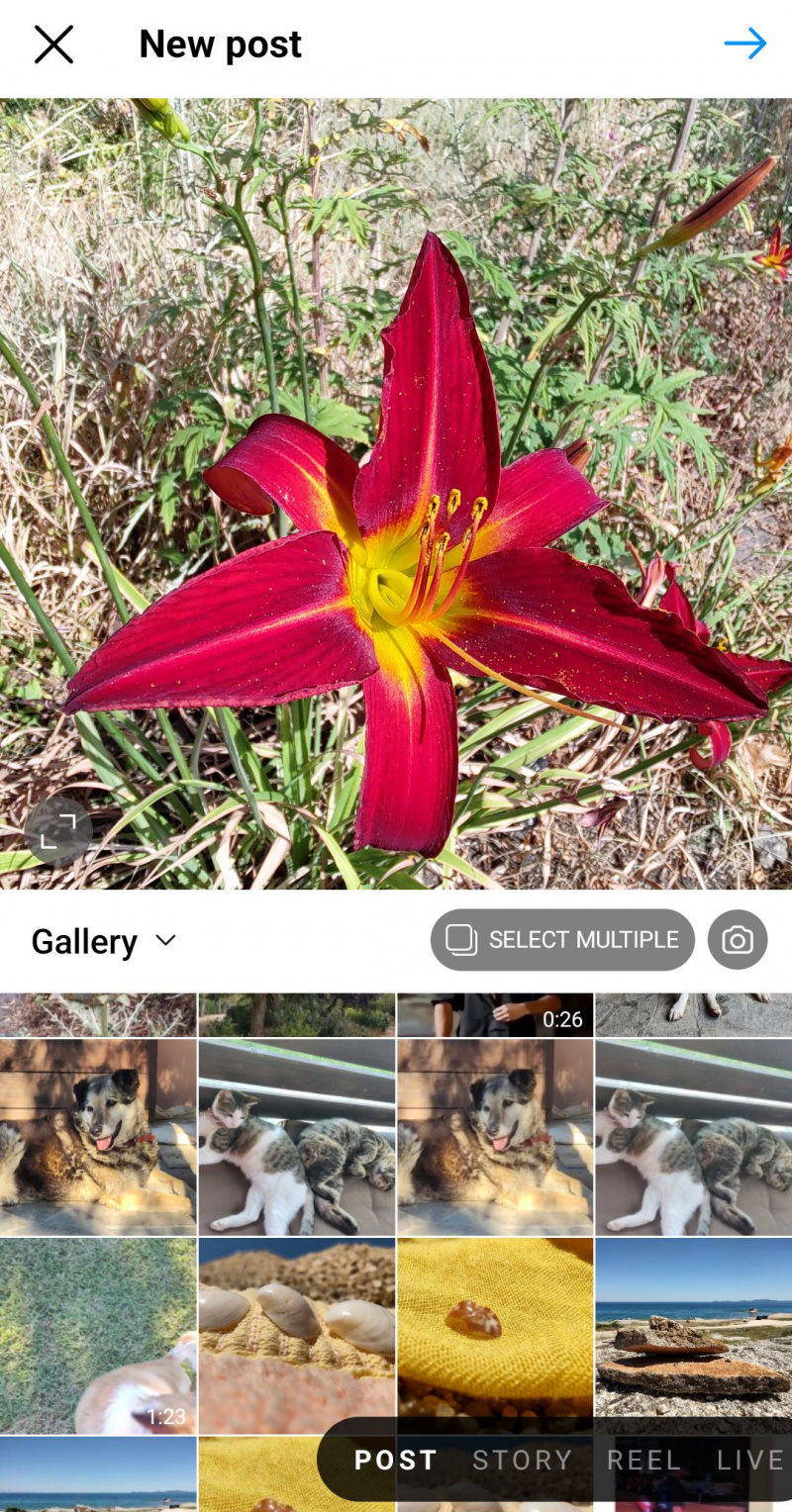
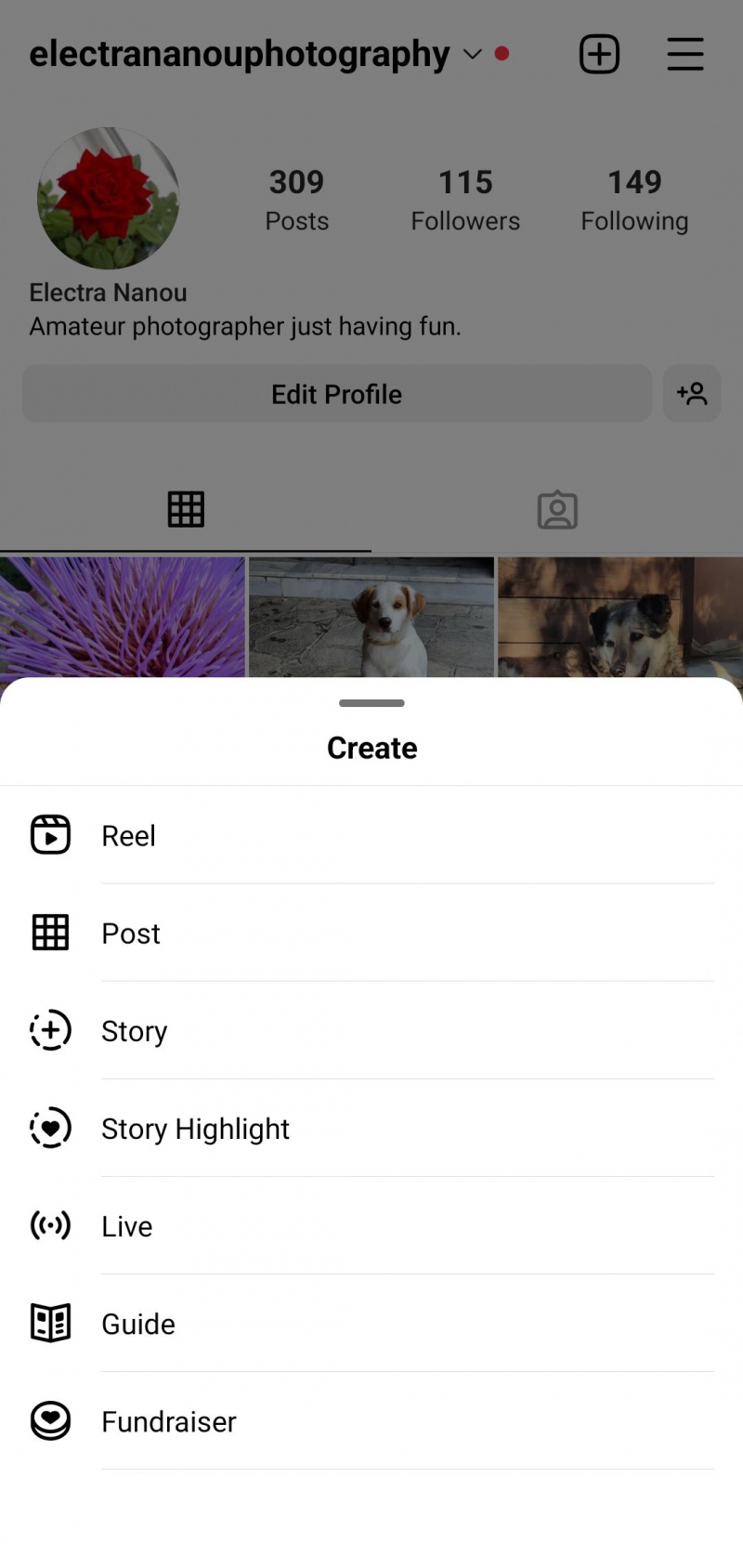
Tyvärr låter Instagram på PC dig bara skapa inlägg. Detta är en viktig faktor att tänka på när du bestämmer var du ska dela olika typer av innehåll.
Som sagt, publicera på Instagram från Windows eller macOS har sina fördelar, som bör förbättras i takt med att datorn och webbapparna utvecklas.
2. Beskärning fungerar olika på varje app
På mobilappen kan du ladda upp en bild och trycka på Beskära ikon för att välja mellan bildens ursprungliga storlek, antingen stående eller liggande, och en fyrkantig skärning.
Du kan zooma in och flytta runt bilden för att få den perfekta bilden, men när det gäller beskärning är Instagram på mobilen inte särskilt flexibel.
Skrivbordsappen kompenserar för det med ytterligare två alternativ i beskärningsikonen. När du klickar på den får du välja mellan originalstorlek och 1:1, men även 4:5 och 16:9.
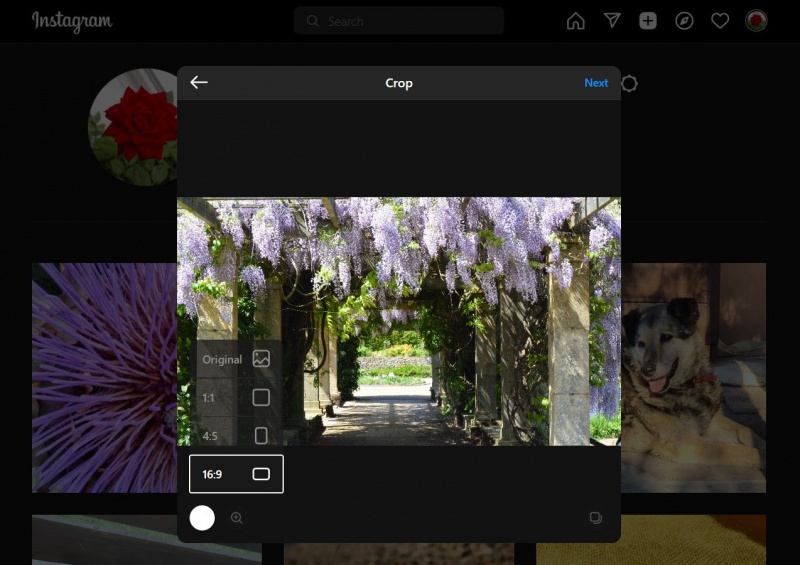
Även om du känner till perfekta storlekar för foton och videor på Instagram , det är lätt att få fel ibland. PC-appen kan göra små justeringar för porträtt- och landskapsbilder för att bespara dig det extra redigeringsarbetet.
3. Endast Instagram på mobilen kan omedelbart förbättra foton
En funktion som gör mobilappen mer användbar än desktopversionen är Lux verktyg som automatiskt förbättrar foton utan att du behöver justera något.
Du hittar dess trollstavsikon överst på din instrumentpanel i det andra steget av att skapa ett nytt inlägg, där du kan redigera bilden ytterligare.
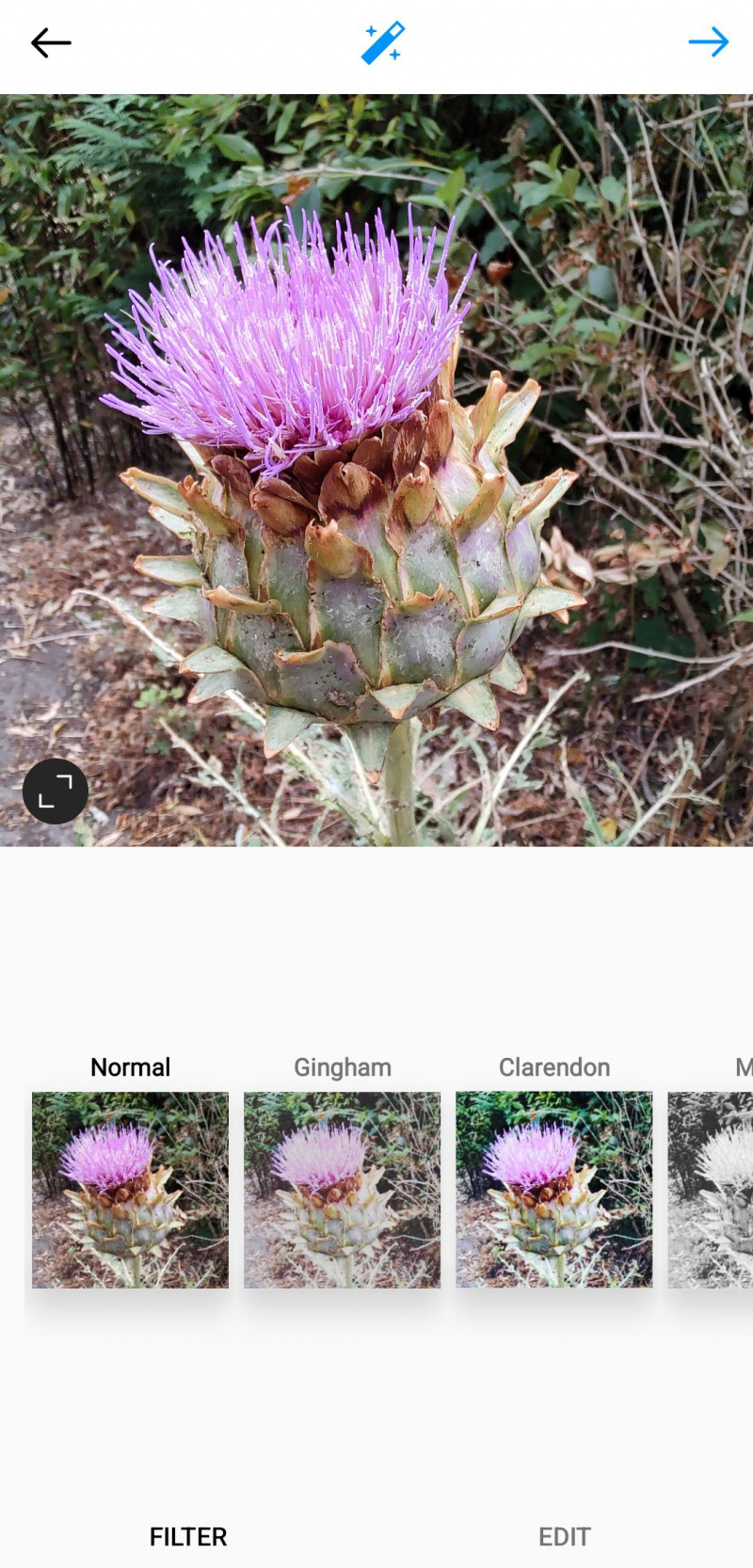
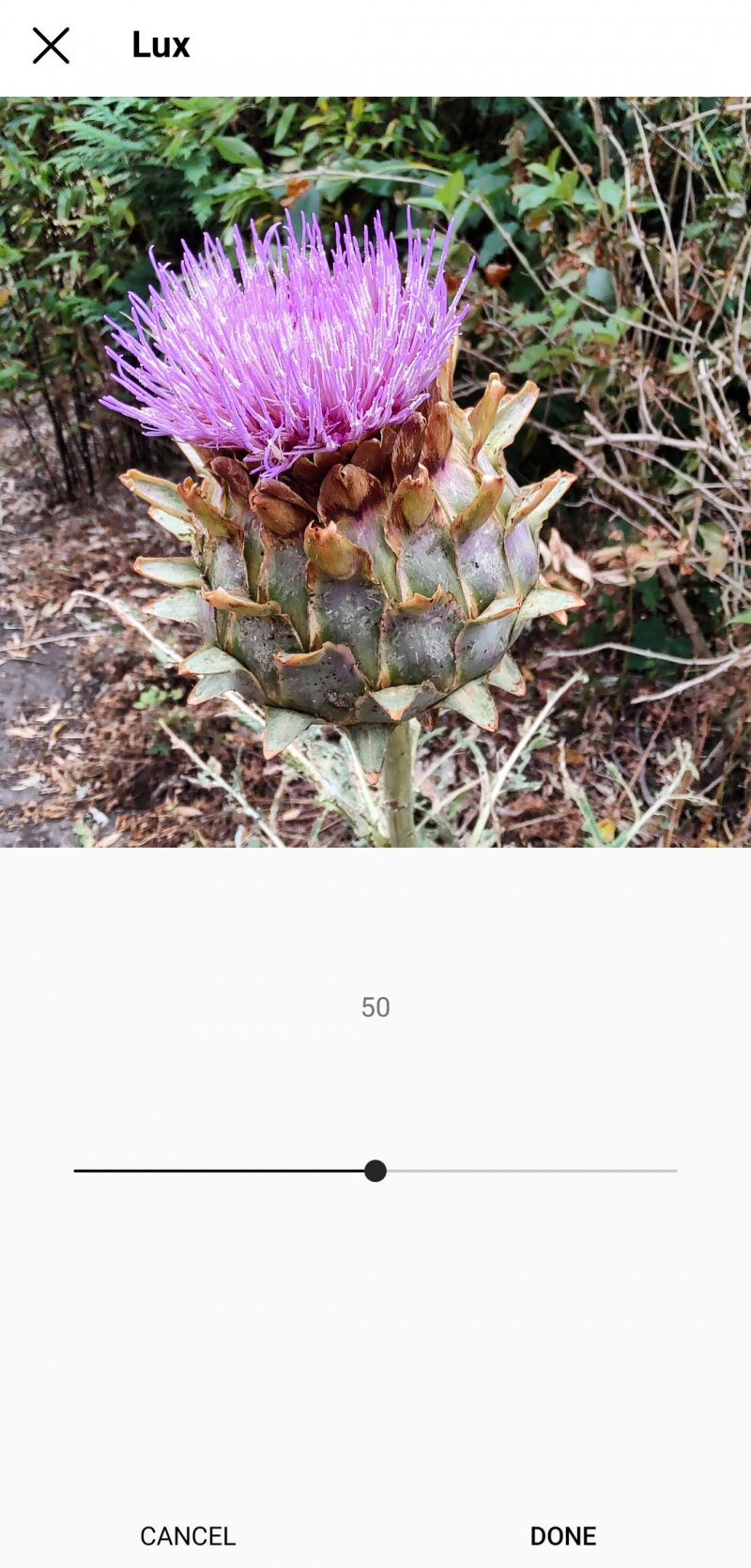
Lux får det inte alltid rätt, men det är praktiskt att ha för snabba inlägg. Och det är bara tillgängligt på din smartphone.
4. Mobilappen har fler redigeringsverktyg
Instagram på PC kan justera dina bilder tillräckligt bra med filter och effektreglage, men mobilversionen har ett större utbud av verktyg.
Den erbjuder 10 extra filter, till att börja med, som Mayfair, Lo-Fi och X-Pro II. Du kan till och med ändra ordningen på dina filter genom att knacka och hålla kvar och flytta runt dem – vilket inte är ett alternativ på PC.
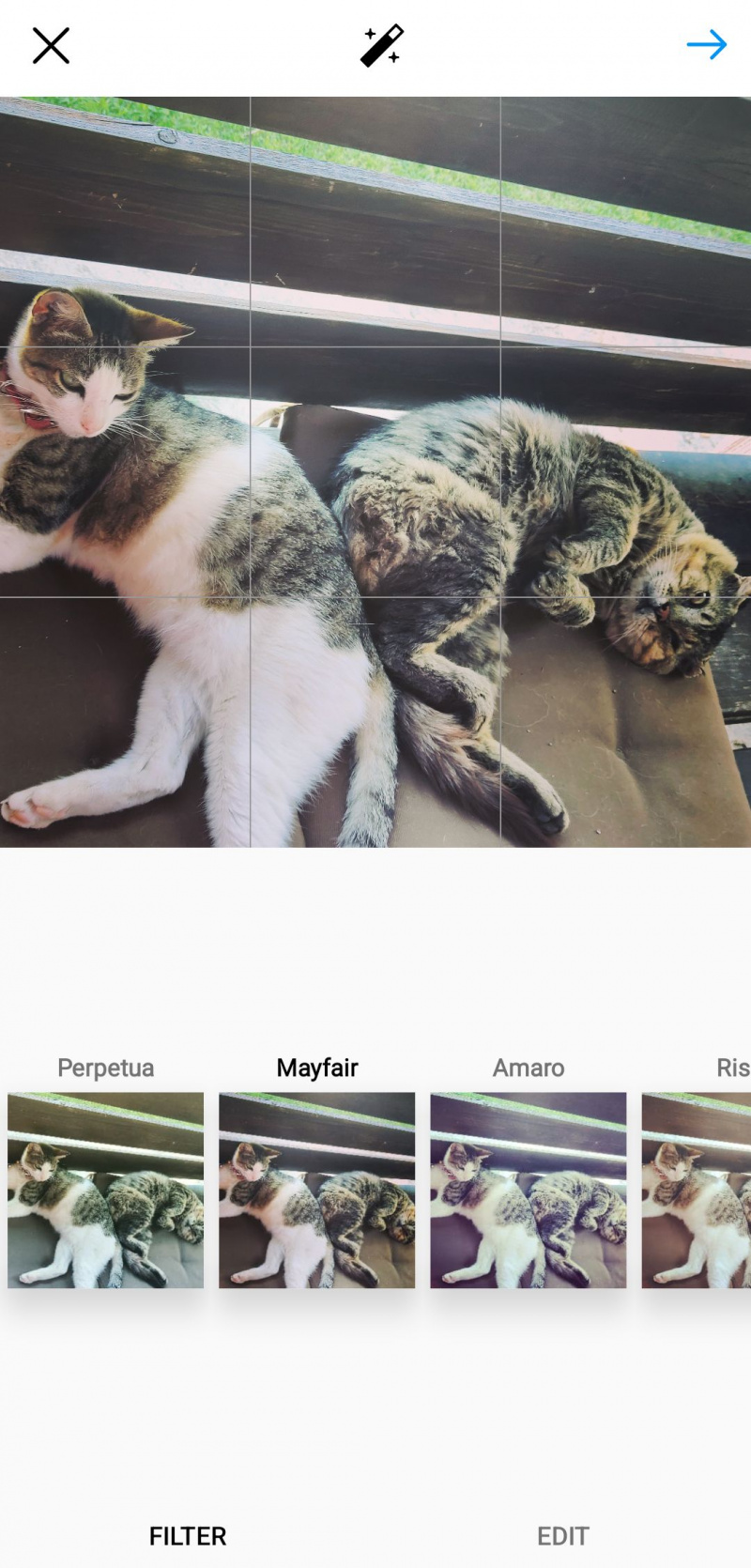
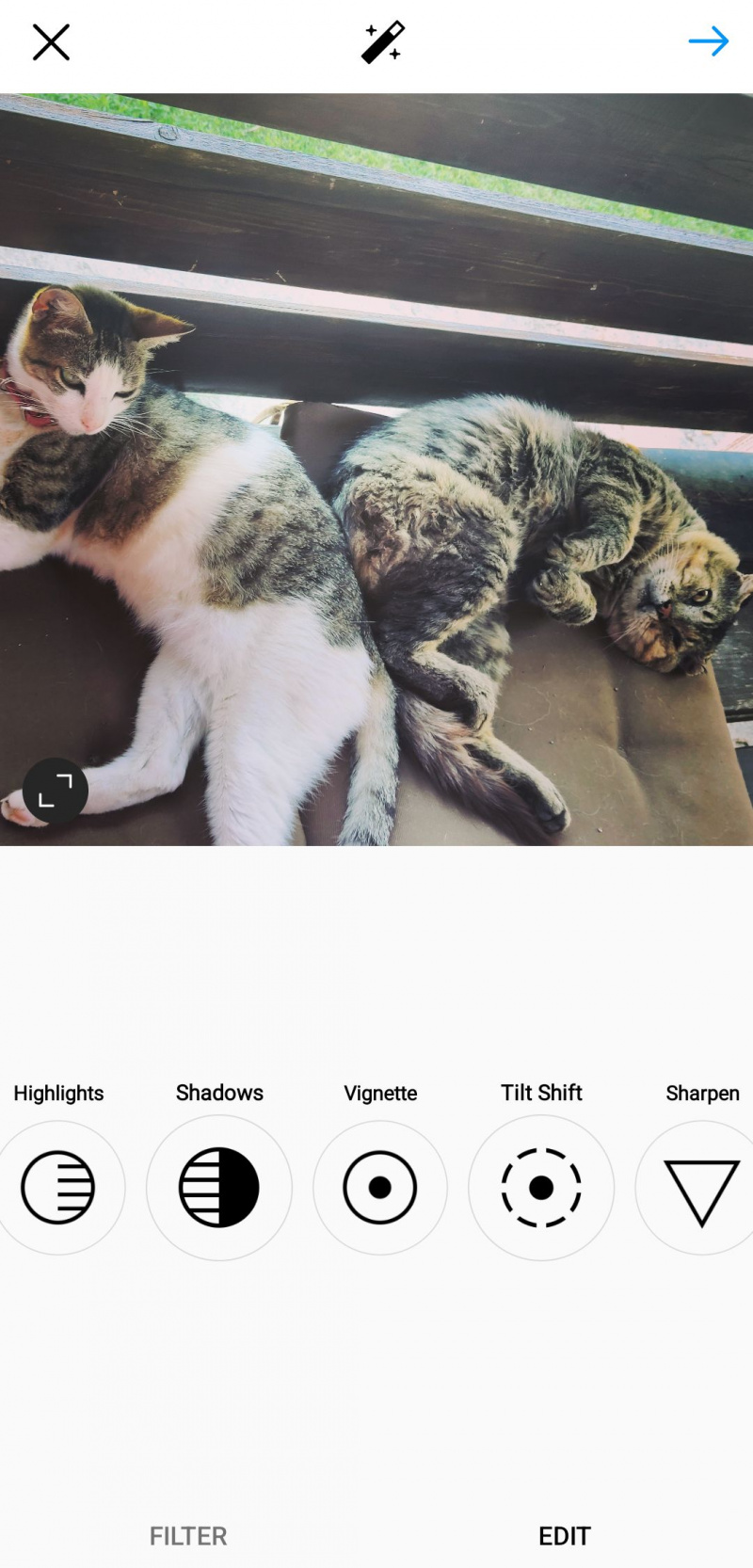
På mobilen får du även sex andra sätt att redigera dina foton, inklusive höjdpunkter, skärpa och tilt shift. Allt detta låter dig skapa några riktigt intressanta inlägg för din profil, speciellt om du följer vår tips för högkvalitativa Instagram-bilder .
5. Instagram på mobilen låter dig korsposta
När du når det sista stadiet av inlägg på din telefon, oavsett om det är ett foto eller en rulle, låter Instagram dig dela det på Facebook, Twitter och Tumblr.
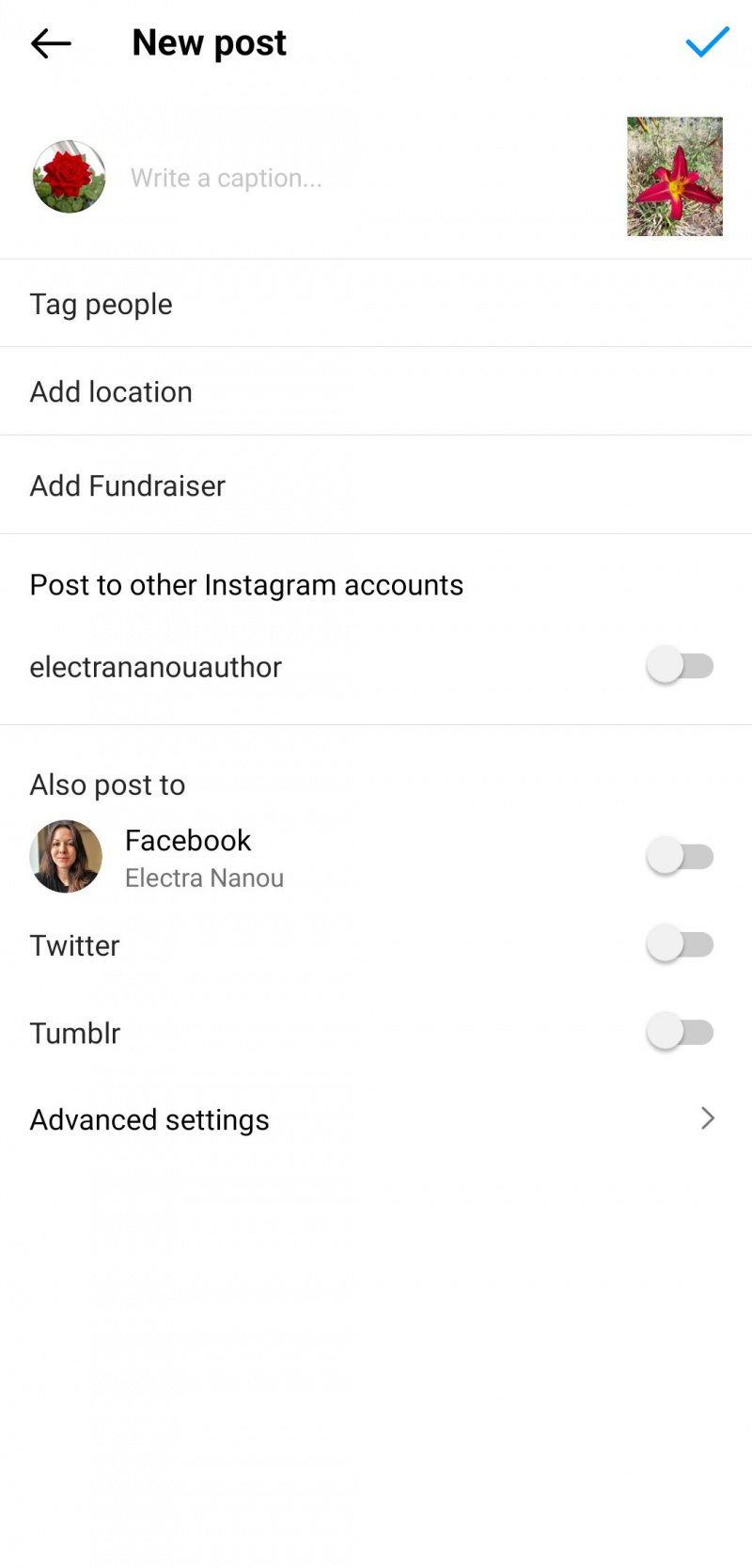
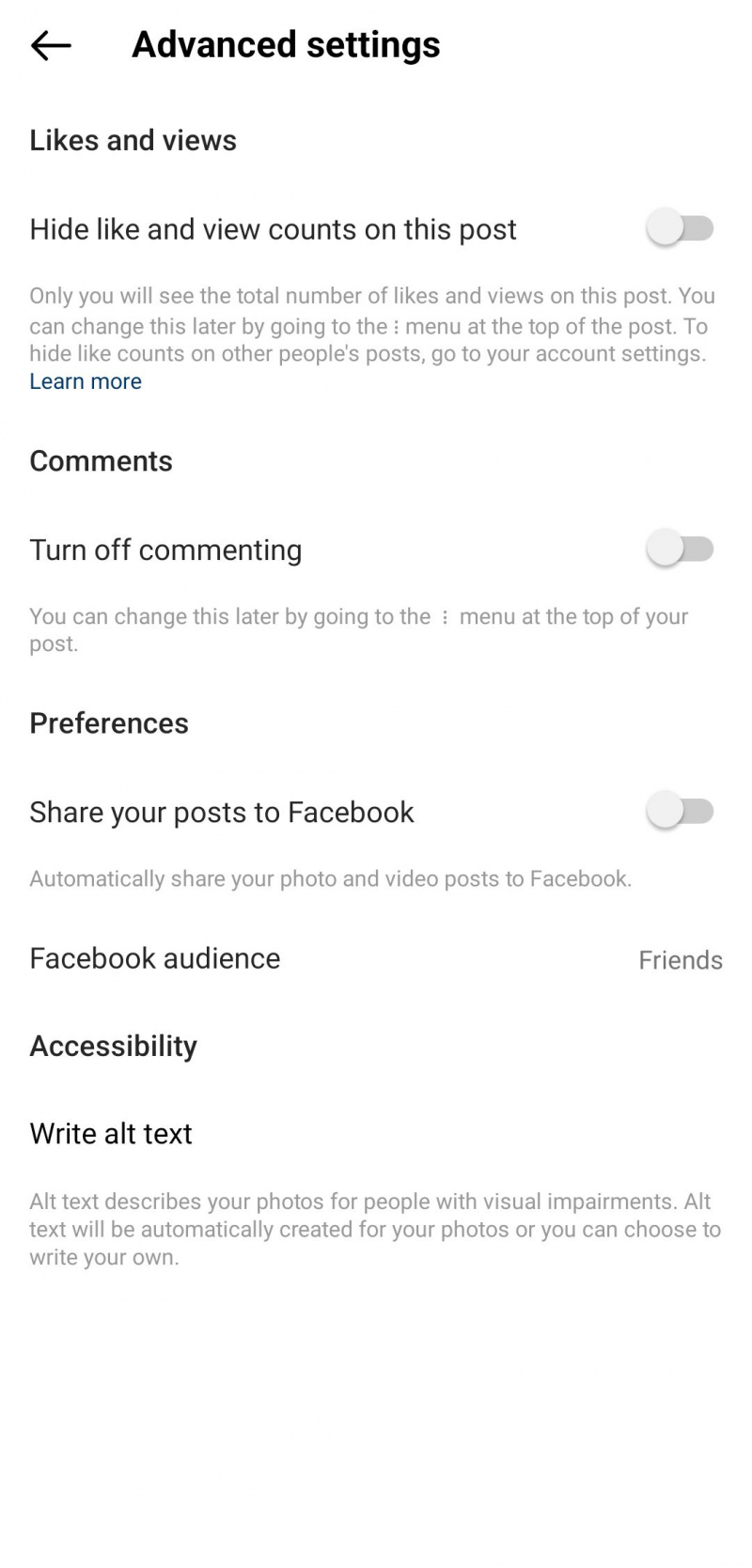
Dessa inställningar är inte tillgängliga i skrivbordsappen. Du måste dela dina Instagram-inlägg på andra plattformar manuellt.
6. Mobilappen har fler videoredigeringsverktyg
Medan båda Instagram-versionerna låter dig trimma och välja ett omslag för din video, erbjuder din mobila enhet extra sätt att ändra ditt inlägg, vilket skrivbordsappen saknar.
Du kan lägga till text, klistermärken, filter, ljudeffekter och mer.

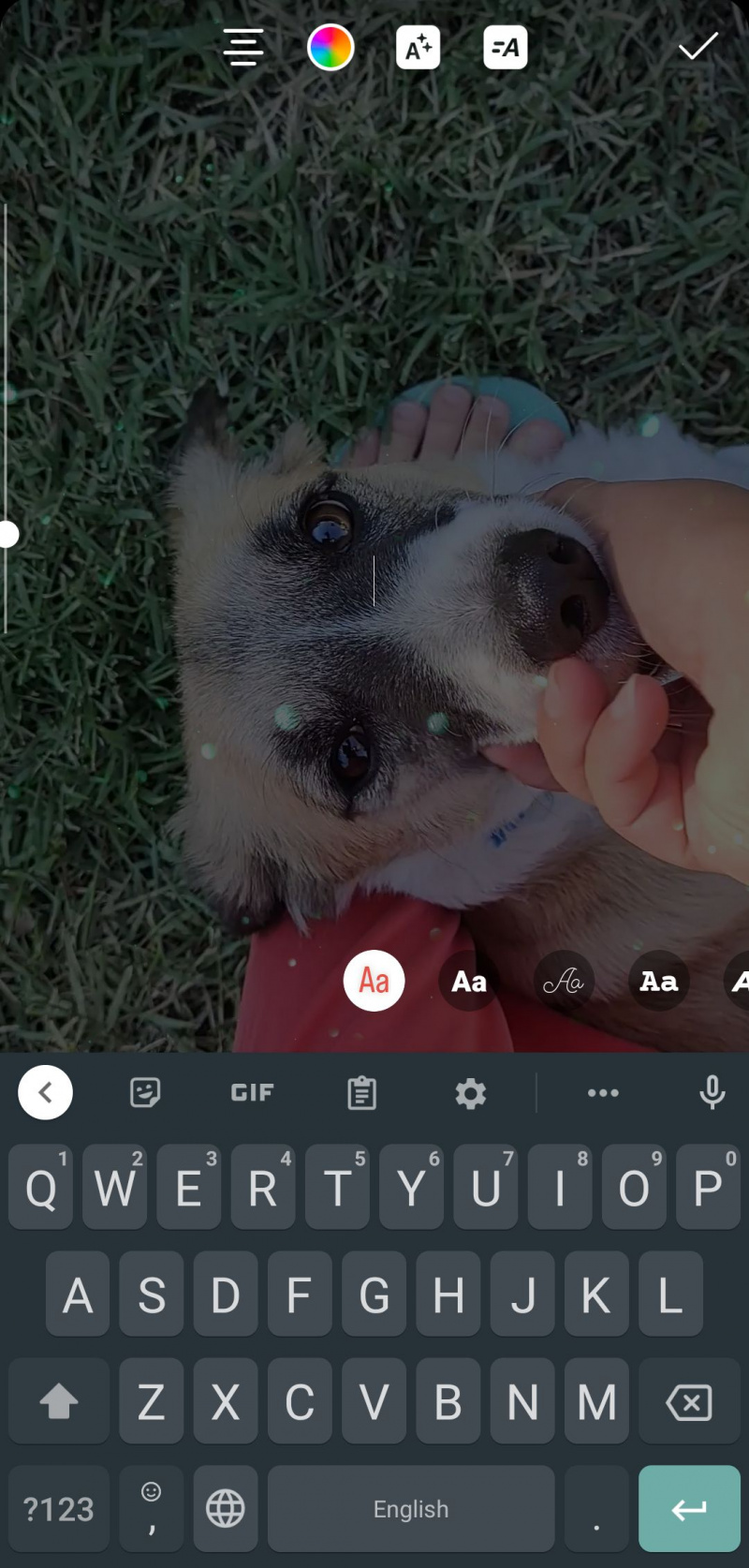
Om du vill att ditt inlägg ska ha sådana funktioner på din dator måste du redigera videon innan du laddar upp den till Instagram eller använda mobilappen istället.
7. Instagram-videosamtal är begränsat till mobila enheter
Instagram för PC kommer med sin vanliga meddelandetjänst, men den erbjuder inget annat än det för att kommunicera med vänner.
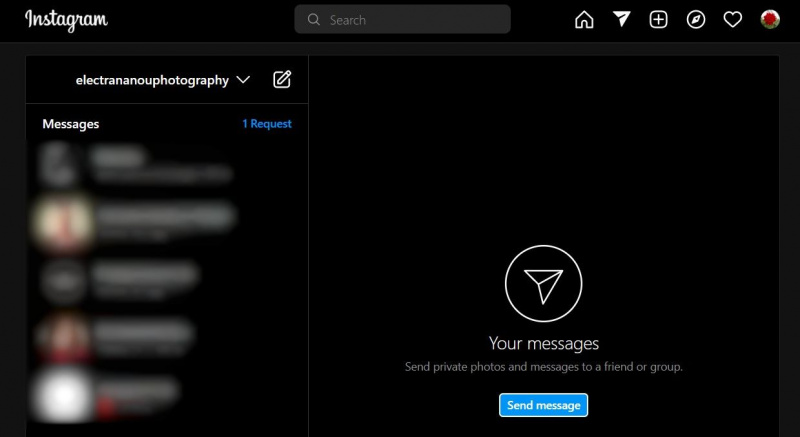
Den mobila versionen, å andra sidan, låter dig ringa videosamtal och till och med skapa rum för gruppsessioner, oavsett om det är trevligt eller professionellt. Instagram är inte en av de bästa programvaran för videokonferenser , men det är värt att överväga.
8. Du kan bara handla på Instagram för mobil
En annan skillnad mellan Instagrams mobil- och stationära appar är att den senare inte har det affär funktion, en allt viktigare del av detta sociala nätverk.

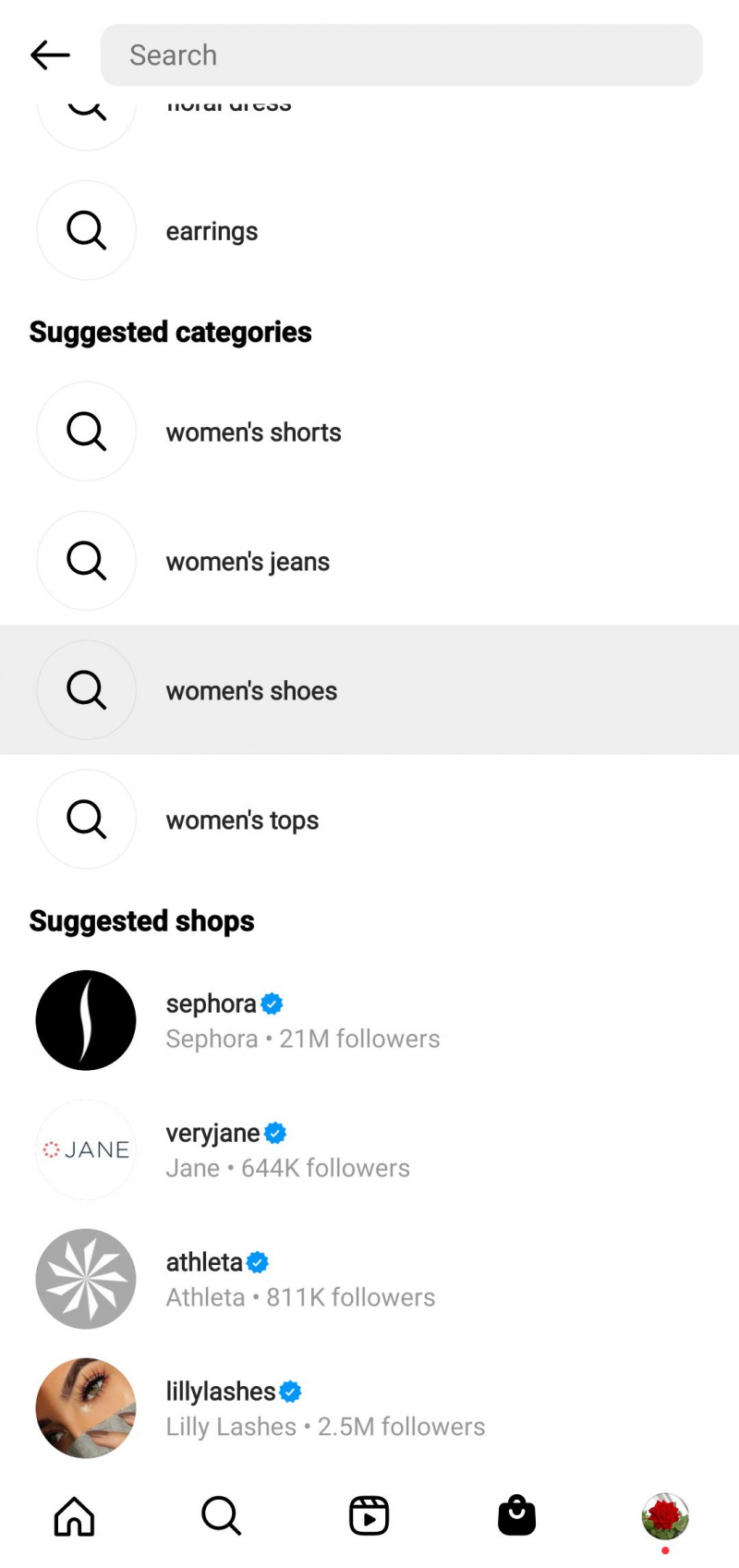
De affär ikon och sektion finns bara på din smartphone, där du kan bläddra bland produkter och varumärken som intresserar dig och köpa saker direkt från appen.
9. Sökverktygen skiljer sig åt
På din dator kommer du att märka att Instagram har en Utforska ikon som är skild från Sök verktyg. Detta gör att din instrumentpanel ser snyggare ut, samtidigt som du kan använda båda funktionerna samtidigt.
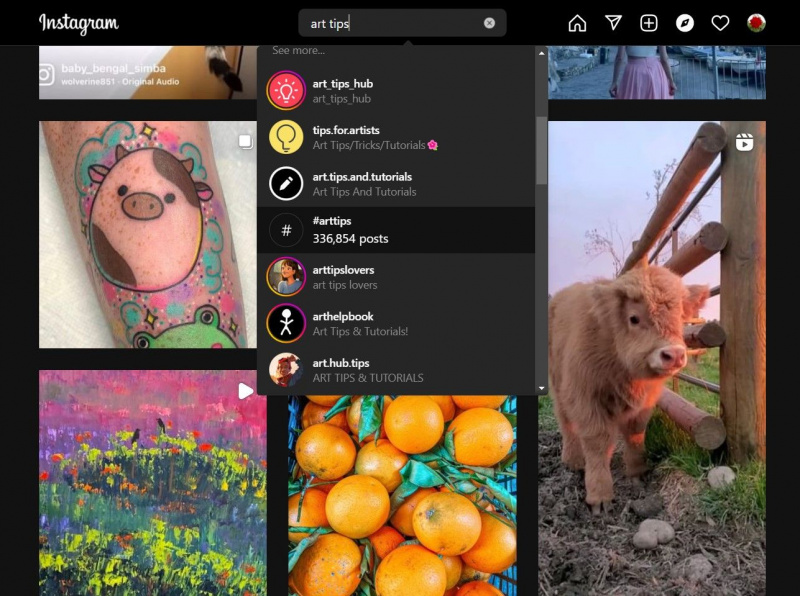
Dessa funktioner slås samman till ett verktyg på mobilappen, så du har inget annat val än att titta på andras inlägg medan du söker efter något.
Windows 10 -uppgradering inte tillräckligt med diskutrymme
10. Desktop Instagram-appen visar sparade inlägg på din profil
Instagram på både PC och mobil ger dig möjlighet att spara inlägg. Skillnaden mellan de två versionerna är att skrivbordsappen faktiskt visar dem direkt på din profil.
Under Sparad fliken hittar du allt du har taggat hittills, men du kan också placera dem i grupper genom att klicka Ny kollektion , ger filen en titel och väljer de foton eller videor som ska inkluderas.
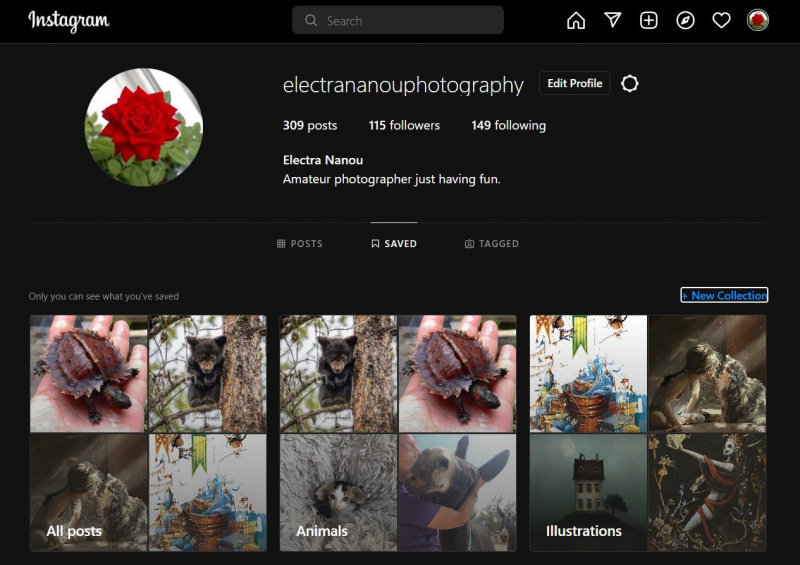
Varje ny samling kommer att sitta separat på din profil. För att snabbt lägga till dem, håll bara muspekaren över Spara ikonen på enskilda inlägg tills en meny visas med en lista över dina samlingar. Välj rätt så sparar Instagram automatiskt inlägget där.
11. Instagram på mobilen låter dig skapa en avatar
Något roligt du bara kan göra på din telefon är att skapa en avatar för ditt Instagram-konto, såväl som Facebook och Messenger. Gå bara till Inställningar > Konto > Avatar och starta skapelseprocessen.
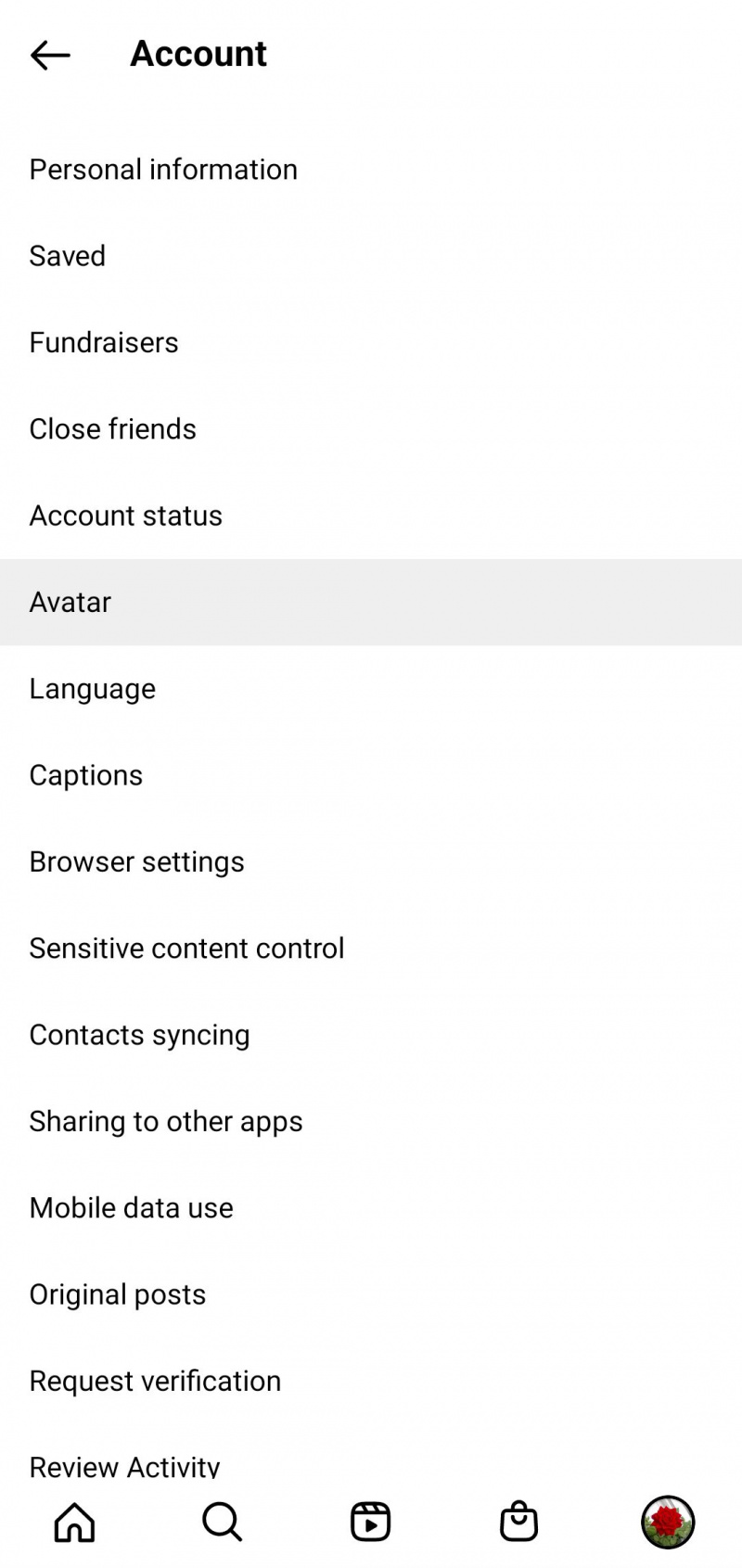
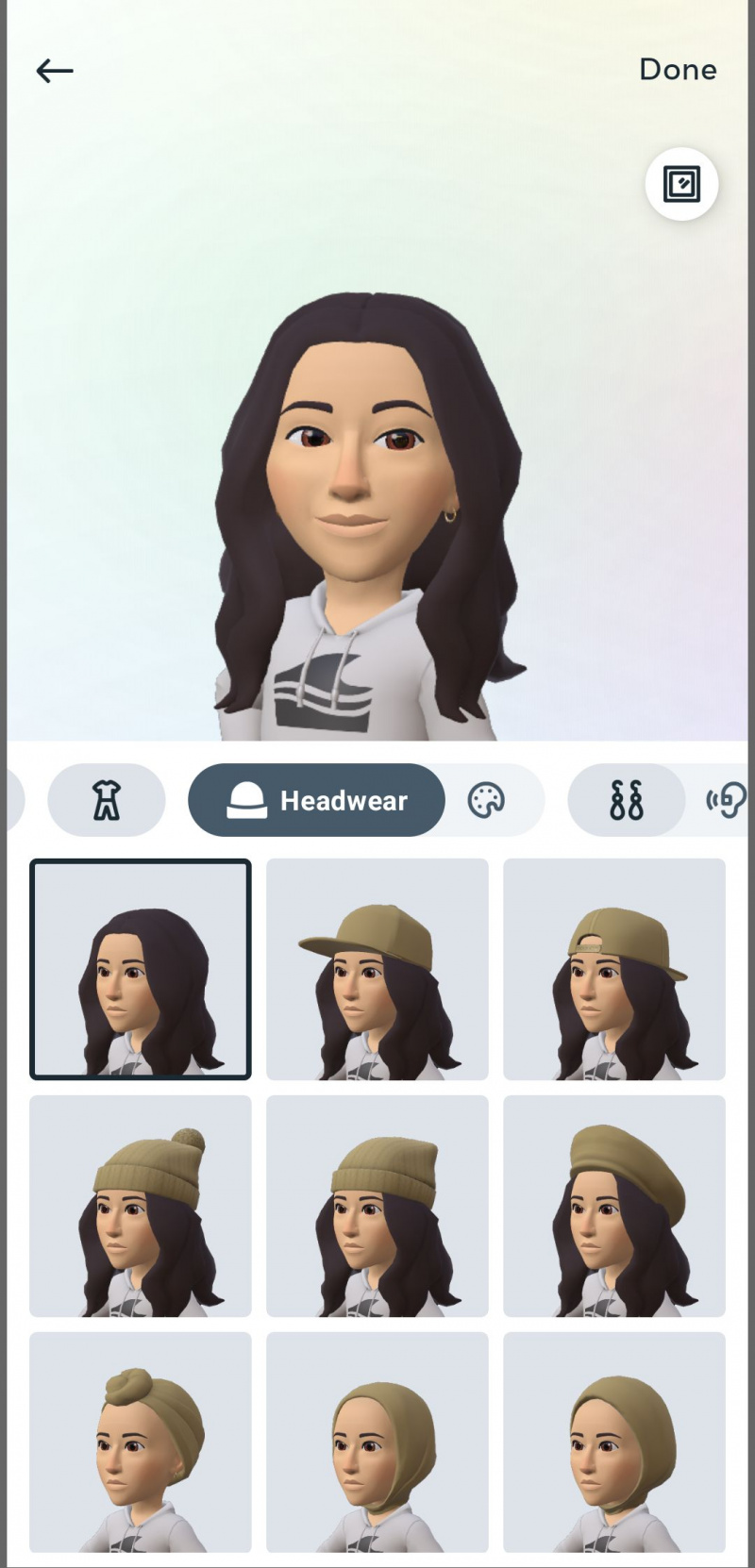
När du är klar kan du välja att uppdatera alla dessa sociala medieprofiler. För att redigera avataren kan du bara följa samma steg.
12. Instagram-inställningar skiljer sig mellan appar
Förutom att skapa avatarer som saknas i skrivbordsappens inställningar, finns det andra skillnader mellan de två versionernas anpassningsalternativ.
Förutom layouter som sätter vanliga inställningar på olika ställen, till exempel, innehåller mobilappen en Handla flik som skrivbordsversionen saknar, samt Beställningar och betalning inställningar.
På gott och ont, din telefon spårar din aktivitet mycket mer detaljerat också. Medan skrivbordsappen har en Inloggningsaktivitet fliken, tittar mobilversionen på hur mycket tid du spenderar på Instagram, dina interaktioner, varje ändring du har gjort på ditt konto och mer.
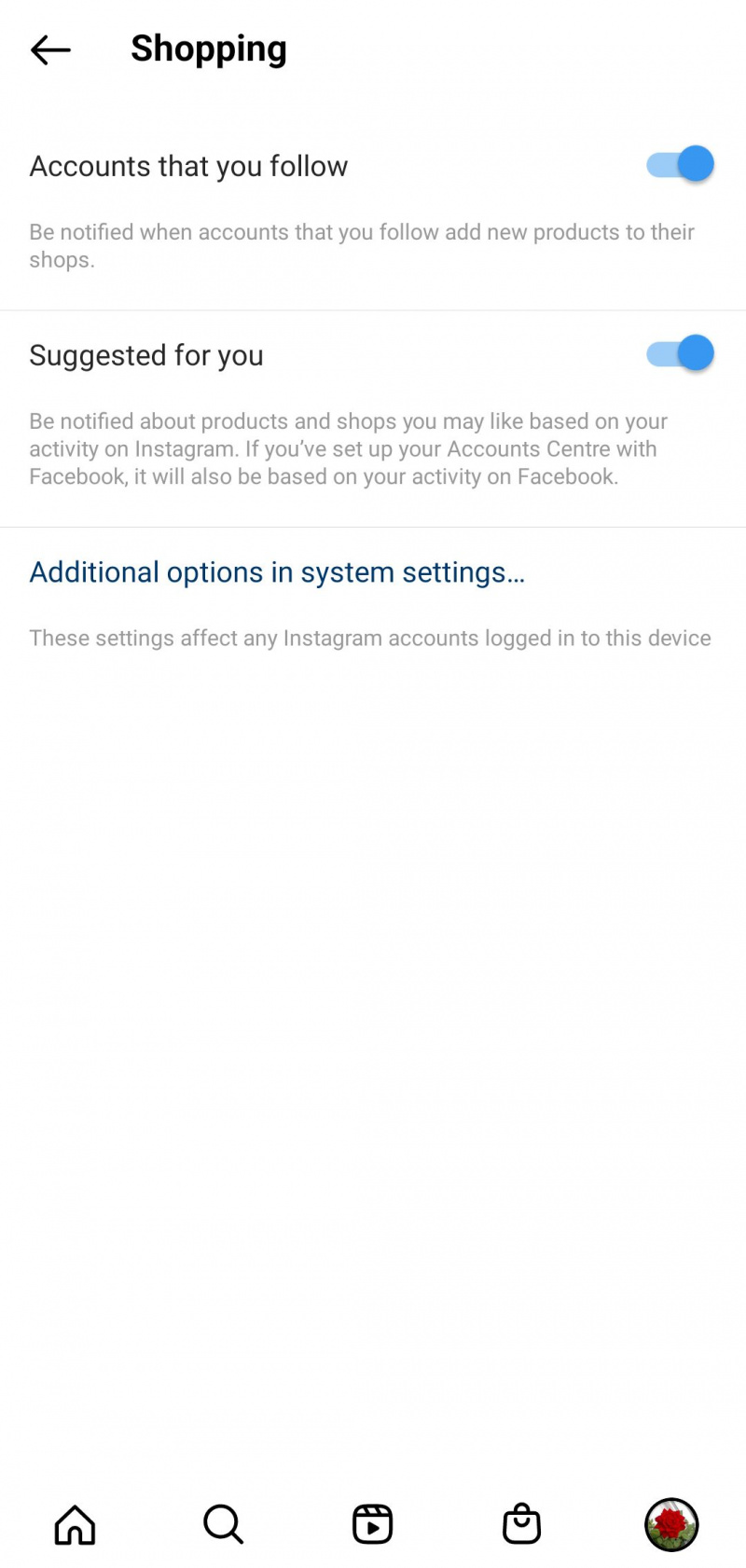
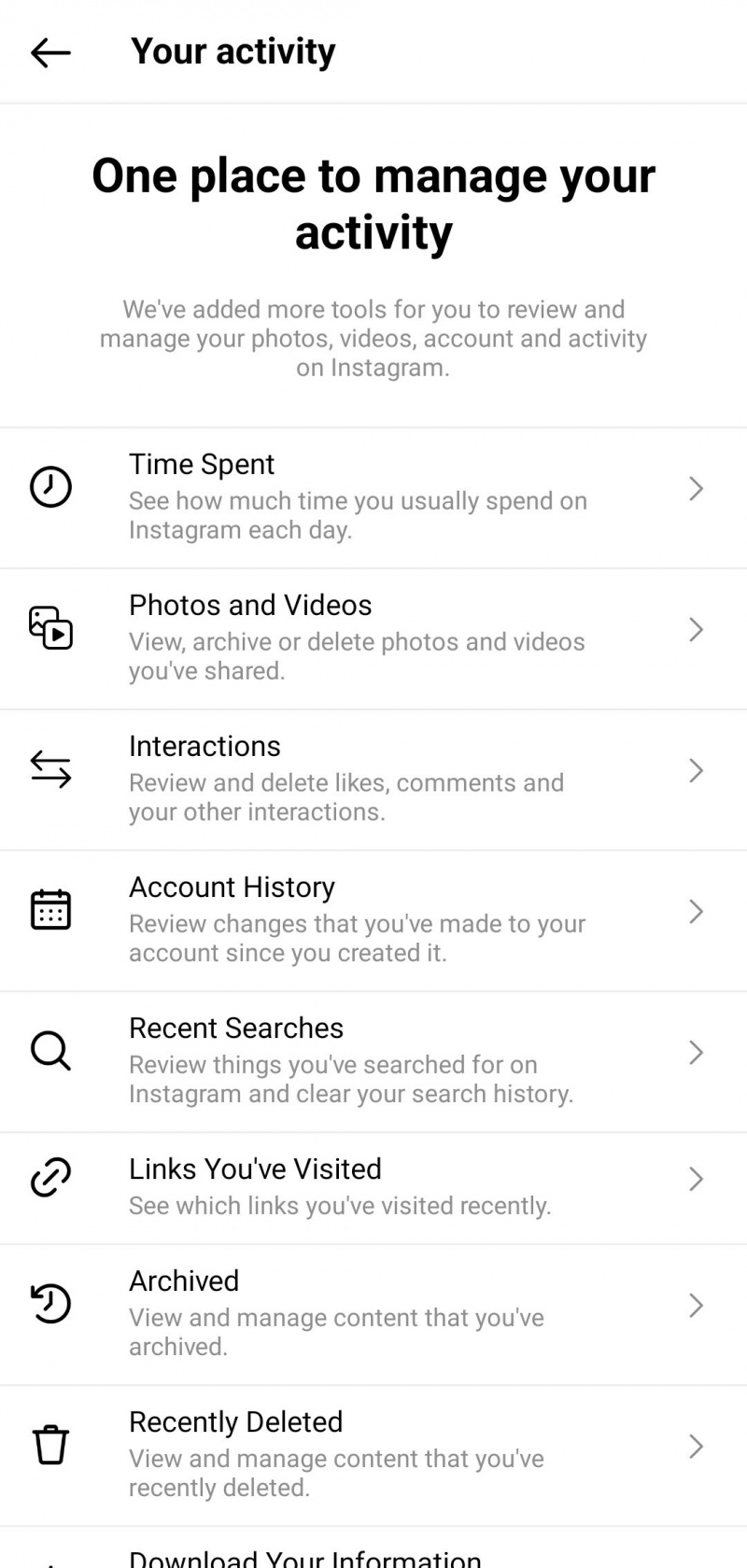
Om du gillar att hålla ett öga på dina onlinevanor finns det alternativ för din dator också, som Chrome-tillägg som spårar din aktivitet . Lek med Instagrams inställningar på skrivbordet och mobilappen för att finjustera din användarupplevelse och upptäcka andra skillnader.
Anpassa Instagram på din telefon och dator
Oavsett om du föredrar en version av Instagram eller bestämmer dig för att kombinera fördelarna med båda apparna, är det värt att lära känna allt som plattformen kan göra för dig. Projekt inom fotografi, video, marknadsföring och annat har mycket att vinna.
Som sagt, Instagram förändras över tiden, inklusive skillnaderna mellan dess mobila och stationära appar, så håll koll på din profils inställningar och prestanda för att se till att den alltid är som bäst.